Die Bedienung von LoginID |
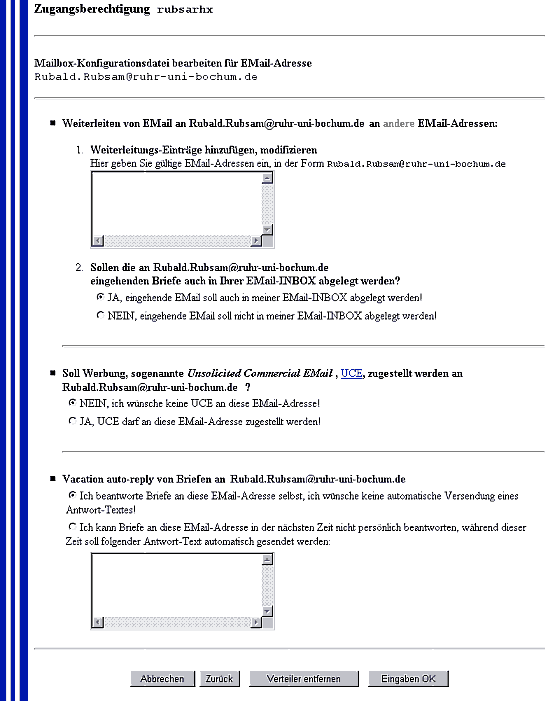
| Markieren Sie: | wenn eingehende EMail zusätzlich in Ihrer Default-Mailbox gespeichert werden soll | |
| wenn eingehende EMail nicht in Ihrer Default-Mailbox gespeichert werden soll, sondern nur an die im oberen Textfeld eingetragenen Adressen weitergeleitet werden soll |
| Markieren Sie: | wenn Ihnen Werbe-EMail zugestellt werden soll | |
| wenn Sie keine Werbe-EMail empfangen möchten |
| Markieren Sie: | wenn Sie eingehende EMail nicht automatisch beantworten lassen möchten | |
| wenn Sie an den Absender eine automatische Antwort schicken möchten Klicken Sie in diesem Fall mit der Maus in das darunter stehende Textfeld und geben Sie den Text, der als automatische Antwort übermittelt werden soll, ein. |



 28.01.2005, WebMaster RUB |